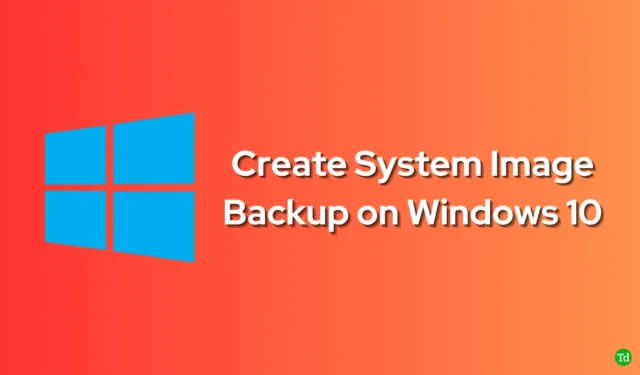
多くの場合、システムクラッシュによりシステム障害が発生する可能性があります。この問題が発生すると、PC を起動できなくなり、Windows を最初からインストールする必要があります。ファイルのバックアップがある場合でも、すべての設定を行って、すべてのアプリを PC に再度インストールする必要があります。
このような事態を避けるために、Windows 10 でシステム イメージ バックアップを作成できます。通常、システム イメージ バックアップには、アプリ、設定、ファイルを含む Windows 全体のイメージが含まれます。
そのため、システム障害が発生した場合でも、システム イメージ バックアップから PC を復元できるため、すべてを最初からやり直す手間が省けます。
Windows 10のシステム イメージ バックアップの作成は比較的簡単です。ただし、完全なプロセスを支援するガイドをお探しの場合は、この記事の手順に従うことができます。
Windows 10でシステムイメージのバックアップを作成する手順
システムイメージのバックアップを作成するには、Windows のバックアップと復元ツールを使用する必要があります。その手順を以下に示します。
- Windows 10の設定を開きます。
- 「更新とセキュリティ」セクションで、 「バックアップと復元に進む (Windows 7)」をクリックします。


- 左側のオプションからシステムイメージの作成をタップします。

- バックアップを保存する場所 (ハードディスク上、1 つ以上の DVD 上、またはネットワーク上の場所)を選択する必要があります。いずれかのオプションを選択し、「次へ」をクリックします。

- 次に、バックアップするドライブを選択する必要があります。ドライブを選択し、「次へ」をクリックします。
- これで、どのようなものがバックアップされるかがわかります。「バックアップの開始」をクリックして続行します。

- システム修復ディスクの作成を求めるポップアップが表示されます。作成しない場合は[いいえ]をクリックし、それ以外の場合は[はい]をクリックします。
- プロセスが完了するまで待ってから、「閉じる」をクリックしてシステムイメージ バックアップ ツールを閉じます。
- 次に、Windows + Eキーの組み合わせを押してファイル エクスプローラーを開き、バックアップを作成した場所に移動します。WindowsImageBackupという名前のフォルダーが表示されます。これは、バックアップが成功したことを意味します。
最後の言葉
上記の手順により、Windows 10 PC にシステム イメージのバックアップを作成できます。このバックアップを作成したら、システム障害が発生した場合にそれを使用してシステムを復元できます。
よくある質問
1. Windows 10 にはシステム イメージのバックアップがありますか?
はい、Windows 10 にはシステム イメージ バックアップがあります。 Windows 10 では、ファイル バックアップとイメージ バックアップの 2 種類のバックアップを作成できます。ファイルバックアップの場合はPC上のファイルのみが保存されますが、イメージバックアップの場合は設定、アプリ、ファイルがすべて保存されます。
2. Windows 10 でシステム イメージ バックアップを作成するにはどうすればよいですか?
バックアップと復元ツールは、Windows 10 でシステム イメージ バックアップを作成できます。この手順については上記の記事ですでに説明しているため、その手順に従って Windows 10 のイメージ バックアップを作成できます。
3. システムイメージはすべてをバックアップしますか?
はい、システムイメージはすべてをバックアップします。これにより、PC 上のすべてのドライブ、Windows インストール ファイル、Windows の設定、アプリ、およびすべてのユーザーのファイルを含む、PC 上のすべてがバックアップされます。





コメントを残す